Gestá prsta sú v bežnom živote neuveriteľne populárnea zariadenia s dotykovou obrazovkou. Spoločnosť Apple sa stala populárnou vďaka svojim úžasným trackpadom, ktoré sú základom Macbookov, a trackpadu Apple Magic. Od tej doby sa presnejšie touchpady stali bežnejšie. Prejdené gestá už nie sú úžasnou funkciou obmedzenou na stolné počítače MacOS. Windows 10 natívne podporuje precízne touchpady a dve, tri a štyri gestá potiahnutia prstom. Systém Windows 10 prednastaví gestá potiahnutia. Gestá môžete použiť na prepínanie medzi aplikáciami a virtuálnymi plochami, minimalizáciu všetkých okien, prechod do režimu úloh a ďalšie. V súčasnosti nemôžete pomocou troch prstov prejsť v prehliadači späť a dopredu. To neznamená, že to nie je možné. V skutočnosti je neuveriteľne ľahké nakonfigurovať potiahnutie tromi prstami pre navigáciu v prehliadači.
Skontrolujte, či máte presný touchpad
Funguje to iba vtedy, ak máte presný touchpad. Ak chcete skontrolovať, či ho máte, otvorte aplikáciu Nastavenia. Prejdite do skupiny nastavení a vyberte kartu „Touchpad“. Ak máte precízny touchpad, zobrazí sa správa „Váš počítač má presný touchpad“ na samom vrchole. Ak sa táto správa nezobrazuje a táto karta nastavení je väčšinou neplodná, máte obyčajný touchpad. Nebudete mať ani možnosť obrátiť smer rolovania.

Niekoľko varovaní
Ak máte presný touchpad, môžeme v prehliadači nakonfigurovať posunutím troch prstov späť a dopredu. Než sa k tomu dostaneme, mali by ste vedieť niekoľko vecí.
Toto gesto bude fungovať iba v prehliadači, ktorý máklávesová skratka pre návrat späť a dopredu. Ak máte nainštalovaných viac prehľadávačov a všetky používajú rovnakú klávesovú skratku na prechod späť a dopredu, toto gesto bude fungovať vo všetkých z nich. Ak má váš prehliadač jedinečnú klávesovú skratku na prechod späť alebo vpred, toto gesto sa obmedzí na prácu iba v tomto prehliadači. Zmena konfigurácie gesta odstráni jeho celú funkciu systému a obmedzí ju tak, aby fungovala iba v prehliadači.
Švihnutie tromi prstami pre navigáciu v prehliadači
Otvorte aplikáciu Nastavenia. Prejdite do skupiny nastavení a vyberte kartu „Touchpad“. Vpravo sa zobrazí možnosť „Pokročilá konfigurácia gesta“. Kliknite naň.
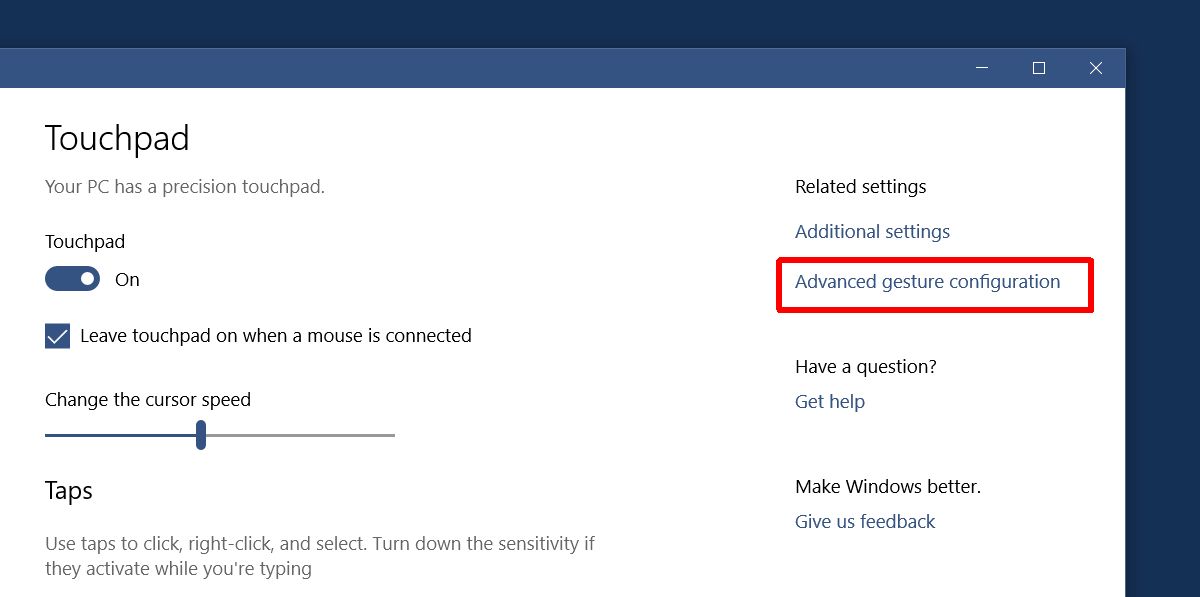
Na obrazovke rozšírenej konfigurácie gest môžete prispôsobiť gestá troch a štyroch prstov. V časti Konfigurovať gestá troch prstov vyhľadajte možnosť Ľavý.
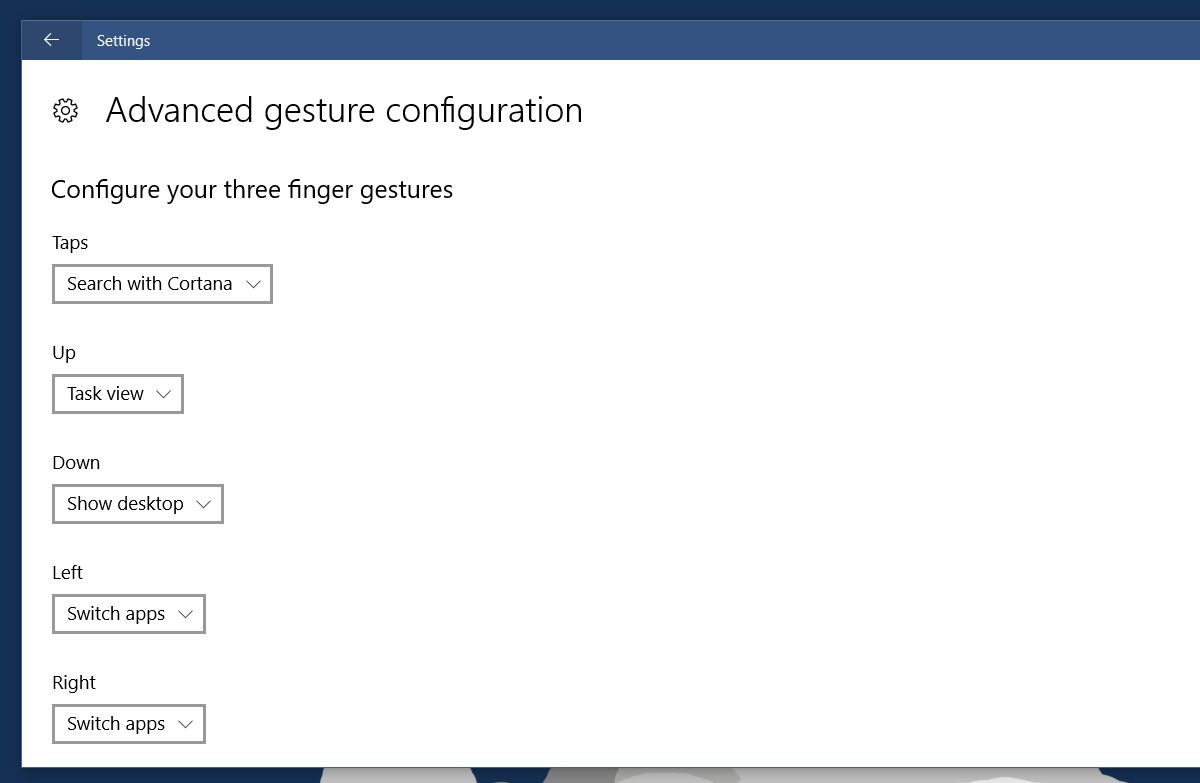
V rozbaľovacej ponuke „Vľavo“ je rozbaľovacia ponuka, rovnako ako v prípade všetkých ostatných. V predvolenom nastavení je nastavená možnosť Prepnúť aplikácie. Otvorte rozbaľovaciu ponuku a vyberte z možností „Vlastná skratka“.
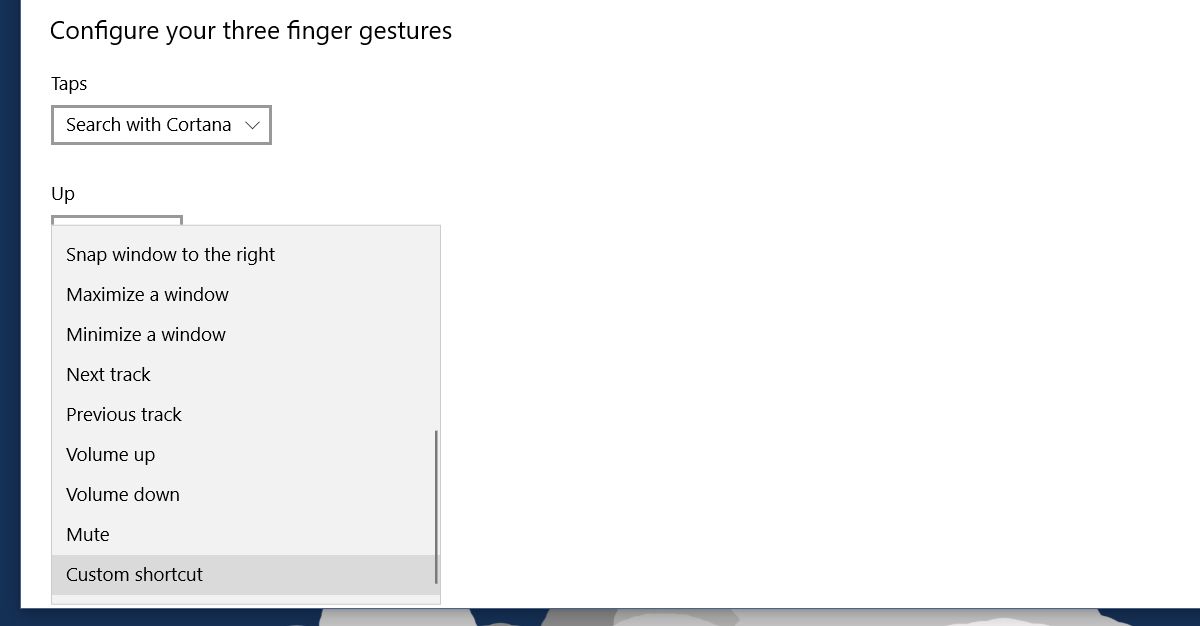
Teraz sme pripravení zmeniť to, čo zostalotri prsty. Ak vyberiete možnosť „Vlastná skratka“, získate možnosť zaznamenať klávesovú skratku. Táto skratka je mapovaná na gesto potiahnutia troch prstov doľava. Kliknite na tlačidlo „Spustiť nahrávanie“. Pre návrat späť zadajte klávesovú skratku v prehliadači.
Urobili sme to pre prehliadač Chrome. V prehliadači Chrome je „zadnou“ klávesovou skratkou kláves Alt + Left. Po zadaní klávesovej skratky kliknite na tlačidlo „Zastaviť nahrávanie“.

Tento postup zopakujte aj pre gesto „Správne“. V prehliadači Chrome je skratkou, ktorú chcete zaznamenať, kláves „Alt + šípka doprava“.
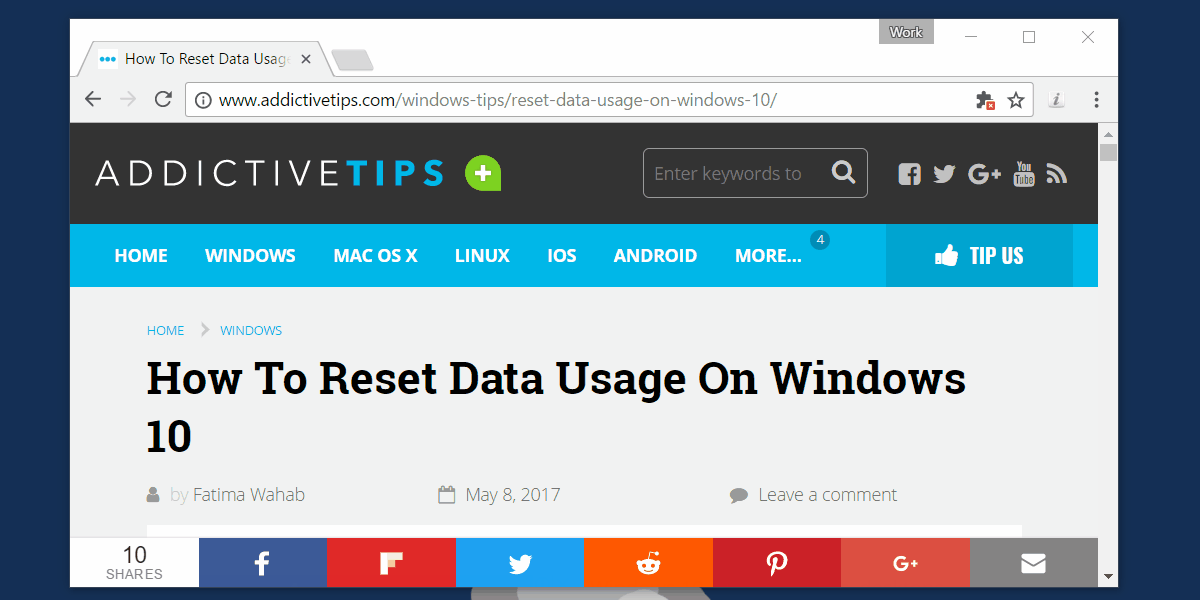
Obnoviť gesta potiahnutia
Ak sa vám nepáči, ako veci fungujú, môžete sa posúvaťna samý koniec karty Touchpad and a kliknutím na tlačidlo Obnoviť obnovíte predvolené všetky prejdené gestá. Zmena toho, čo robia gestá troch prstov doľava a doprava, sa zmení v systéme. Toto gesto bude pravdepodobne fungovať iba vo vašom prehliadači. Potiahnutie tromi prstami nahor a nadol a gestá ťuknutia tromi prstami budú naďalej fungovať ako vždy.













Komentáre